Le Storie di Instagram possono contenere dei link. Ecco chi può utilizzarli, come inserirli e i consigli per disporre al meglio di questa funzione.

Hai visto la scritta “Tocca verso l’alto per saperne di più” su una Storia di Instagram e adesso ti chiedi anche tu come inserire un link simile? O magari l’influencer che segui propone sempre un “see more” in basso e tu vorresti imitarlo?
Instagram offre effettivamente la possibilità ad alcuni utenti di aggiungere un link alle Storie, ma è necessario sottolineare che non tutti gli account hanno la possibilità di utilizzare questa feature sulla piattaforma di condivisione fotografica.
Ecco quindi come inserire link nelle Stories: chi può farlo e come procedere.
Chi può inserire link alle Storie?
Questa funzione ha purtroppo dei limiti di utilizzo molto precisi.
Non si può utilizzare questa feature, infatti, se si è seguiti da meno di 10.000 persone e non si ha un account verificato. Se non si è ancora arrivati a un tale numero, la cosa da fare è cercare di far crescere il proprio profilo, magari inserendo musica nelle Storie o utilizzando i giusti hashtag.
Chi rispetta questi requisiti, invece, dovrà solo dotarsi di un account aziendale.
L’operazione non è difficile e si può trasformare un profilo personale in aziendale in qualsiasi momento, purché venga collegato ad una pagina aziendale su Facebook del quale sei amministratore.
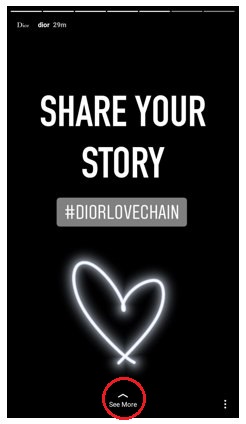
Come aggiungere i link
Se si hanno almeno 10.000 follower e un profilo aziendale certificato, si può procedere con l’inserimento dei link nelle Storie:
- Dopo essere entrato su Instagram, premi l’icona dell’omino (l’ultima a destra della barra in fondo) e poi tocca il + in alto a sinistra
oppure
- Premi sull’icona della casa in basso a sinistra e poi scorri il dito da sinistra verso destra per avviare la creazione di una Storia
- Scatta la foto da condividere o sceglila dalla galleria
- Premi sull’icona della catena in alto (quella vicina allo sticker che puoi premere per fare una domanda o un sondaggio)
- in Altre opzioni, tocca il campo di testo dove c’è scritto URL e incolla l’indirizzo che vuoi mettere nella storia
- Tocca Anteprima link per vedere se il collegamento è andato a buon fine
- Se tutto funziona, pubblica la tua Storia con il tasto +
Comparirà la scritta see more in basso, ma se i tuoi amici non sono abituati a vedere link nelle tue storie è buona norma segnalarli con una frase: puoi scrivere per esempio sulla foto pubblicata qualcosa come scopri di più o trascina verso l’alto per saperne di più.
Leggi anche Instagram Stories: come funziona e trucchi utili
© RIPRODUZIONE RISERVATA





